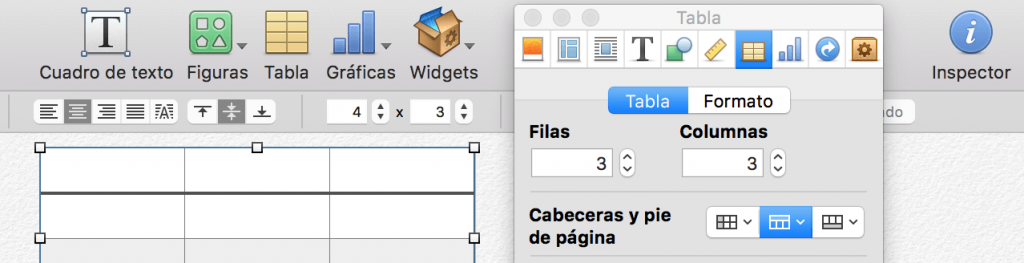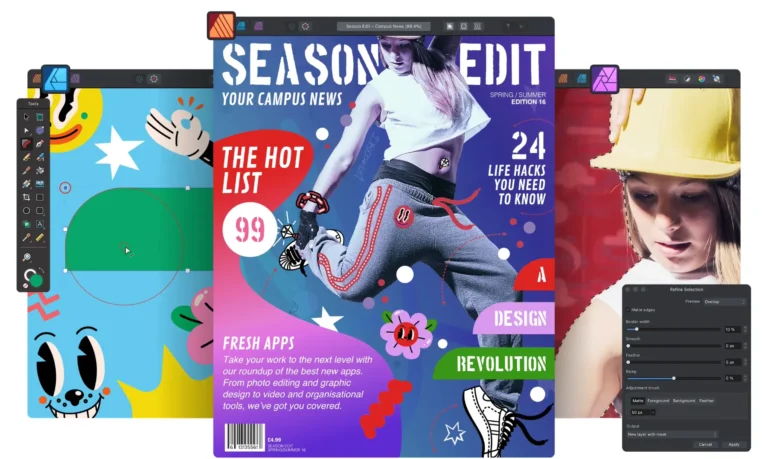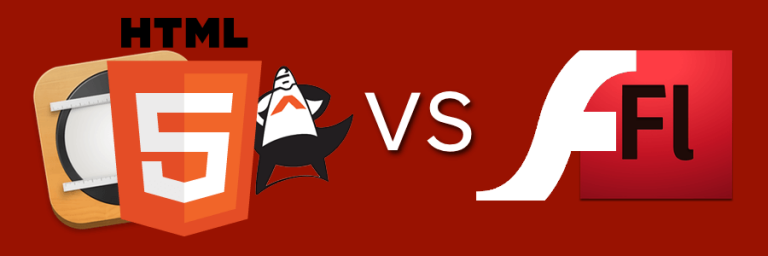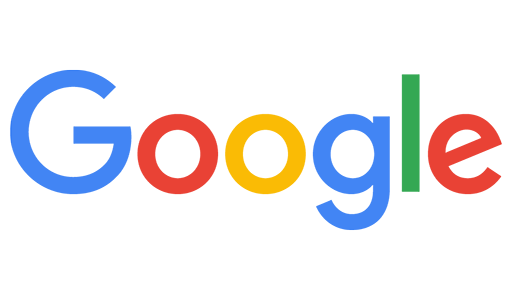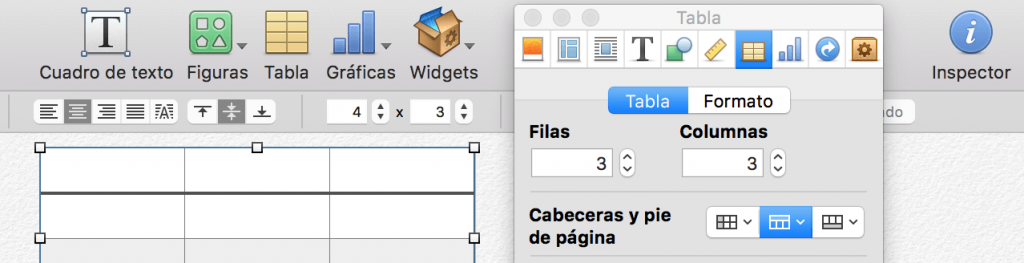
Y ahora para las tablas. Si estamos familiarizados con el uso de tablas de Pages o Keynote, usarlos en iBA es muy similar.
Está situado entre figuras y gráficas, y cuando hacemos clic en él, tenemos una tabla básica que podemos editar desde la Barra de Formato y desde Inspector/Tabla.
Con la barra de formato podemos hacer ediciones básicas, pero si queremos más opciones, podemos hacerlo desde el Inspector, desde ahí podemos ver dos pestañas, la principal llamada Tabla, y junto a ella Formato. Esto es lo que podemos hacer:
Pestaña Tabla
Filas y columnas. Esta parte es muy intuitiva; podemos añadir o eliminar filas y columnas cuando empezamos a crear nuestra tabla.

Cabeceras y pie de página. Aquí tenemos 3 opciones que básicamente nos permiten añadir algunas filas y columnas directamente a la cabecera y el pie.
Editar filas y columnas. Dependiendo de lo que tengamos seleccionado, es lo que se activa desde esta función. Si solamente tenemos seleccionada la tabla, se activan las opciones: Añadir fila arriba y abajo, Añadir columna a la izquierda y derecha, Eliminar fila y columna; y Dividir filas y columnas.

Si tenemos seleccionada una celda, podemos hacer lo mismo que cuando seleccionamos la tabla y también: Orden ascendente y descendente, Seleccionar fila y columna; y Eliminar filas y columnas.
Cuando seleccionamos dos o más celdas podemos hacer lo mismo que con las anteriores sumando Fusionar celdas.
Ancho de columna y Alto de fila. Aquí podemos modificar la anchura y la altura de una o varias columnas y filas. En esta función también podemos encontrar la casilla «Redimensionar automáticamente”.

Borde de celdas. Desde aquí podemos editar todo lo que tiene que ver con los bordes, podemos modificar el trazo y su tipo de línea, el ancho, el color y también quitarlo.
Fondo de celda. Si tenemos seleccionada toda la tabla, podemos cambiar el color desde aquí, pero si es una columna, fila o celda, podemos cambiar el color y añadir un gradiente.
Opciones de tabla. Esto es muy útil dependiendo de lo que vamos a hacer con nuestra tabla. Esto nos ayuda a teclear retorno/enter y permanecer en la misma celda o ir a la siguiente.
Pestaña Formato
En mi opinión, esto es muy avanzado para la creación de nuestra publicación digital, sobre todo porque si estamos usando iBA, ya deberíamos tener la información a mano. En otras palabras, esto no es un software tipo hoja de cálculo, es un software de creación de eBook.
Formato de celda. Esta característica es probablemente lo suficientemente buena en «Automático», pero si necesitamos algo más, tenemos las siguientes opciones para mostrar nuestra información.
Como podemos ver, hay muchas opciones diferentes para mostrar nuestra información. En cada una de estas opciones, nos encontramos con algunas posibilidades de formato adicionales. No nos vamos a adentrar en todo lo que podemos hacer usando esto, pero es bueno saber que están aquí por si lo necesitamos.
Vamos a ver un ejemplo rápido de cómo funciona:
Digamos que escribimos en el número 123 en automático, cuando seleccionamos «moneda» obtenemos $123.00. Y desde moneda, también podemos editar los decimales, que representan el estilo, la moneda, y algunas otras cosas. Si tomamos el mismo número 123, y aplicamos el formato «Duración», tenemos algunas nuevas opciones de salida por: horas, minutos, días, etc.
Formato y función condicional. Estos se utilizan para crear fórmulas al igual que en otros programas de hoja de cálculo. Podemos obtener la suma, promedio, porcentaje, e incluso crear nuestras propias fórmulas.
ctrl+clic en una Tabla
Cuando hacemos Ctrl+clic en una tabla, obtenemos un conjunto de opciones. Si hacemos clic una vez sobre la tabla (notamos que se selecciona toda la tabla), obtendremos opciones para la tabla como si fuera objeto; también recibimos algunas opciones específicamente para las tablas. Esto nos da algunas acciones que ya hemos cubierto mediante el inspector, pero tenemos estos 2 que son inaccesibles desde el Inspector:
Distribuir filas uniformemente. Cuando escribimos algo en la tabla, por lo general se adapta al texto añadido; con esta opción, podemos igualar las filas para que sean del mismo tamaño.
Distribuir columnas uniformemente. Igual que la última opción, pero para las columnas.
ctrl+clic sobre una Celda
Cuando hacemos clic sobre una tabla dos veces, notamos que ya no tenemos toda la tabla seleccionada, sino sólo una celda. Ahora podemos seleccionar más de una celda.
Esto es lo que conseguimos con ctrl+clic en una celda: